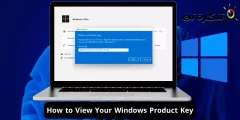ຮູ້ຈັກຂ້ອຍ ທາງເລືອກທີ່ດີທີ່ສຸດແລະລາຄາຖືກທີ່ສຸດກັບ Photoshop (Photoshop) ສໍາລັບປີ 2023.
ບໍ່ຕ້ອງສົງໃສວ່າ ໂປຣແກມ Photoshop هو ຊອບແວດັດແກ້ຮູບພາບທີ່ດີທີ່ສຸດສໍາລັບ PC. ສໍາລັບເຫດຜົນນີ້, ມັນມີລາຄາແພງຫຼາຍແລະປະກອບດ້ວຍຄຸນນະສົມບັດແລະເຄື່ອງມືກ້າວຫນ້າທາງດ້ານຫຼາຍ. ໃນຂະນະທີ່ມັນ ຊອບແວດັດແກ້ຮູບພາບທີ່ດີທີ່ສຸດ , ຍົກເວັ້ນນັ້ນ ບໍ່ມີໃຫ້ຟຣີ.
ລາຄາບໍ່ສາມາດ ໂປຣແກມ Photoshop ສາມາດເຂົ້າເຖິງຜູ້ໃຊ້ຈໍານວນຫຼາຍ. ເພາະສະນັ້ນ, ພວກເຂົາເຈົ້າອາດຈະຕ້ອງການ ລອງໃຊ້ທາງເລືອກທີ່ລາຄາຖືກກວ່າກັບ Photoshop ສໍາລັບການແກ້ໄຂຮູບພາບພື້ນຖານ. ເຈົ້າມີຫຼາຍ ທາງເລືອກ Photoshop ຟຣີ , ແຕ່ທັງຫມົດຂອງພວກເຂົາແມ່ນຈໍາກັດພຽງແຕ່ການແກ້ໄຂຮູບພາບພື້ນຖານ.
ບັນຊີລາຍຊື່ຂອງທາງເລືອກ 10 ອັນດັບທໍາອິດໃນ Photoshop
ຖ້າເຈົ້າຕ້ອງການ ແກ້ໄຂຮູບພາບຂອງທ່ານຢ່າງເປັນມືອາຊີບ ແຕ່ເຈົ້າບໍ່ຢາກຊື້ ໂປຣແກມ Photoshop , ທ່ານອາດຈະຈໍາເປັນຕ້ອງໄດ້ຄົ້ນຫາ ທາງເລືອກລາຄາຖືກກວ່າກັບ Photoshop. ໃນບົດຄວາມນີ້, ພວກເຮົາສະເຫນີໃຫ້ທ່ານບາງສ່ວນຂອງພວກເຂົາ ທາງເລືອກທີ່ດີທີ່ສຸດກັບ Adobe Photoshop ລາຄາທີ່ເຫມາະສົມ.
1. GIMP
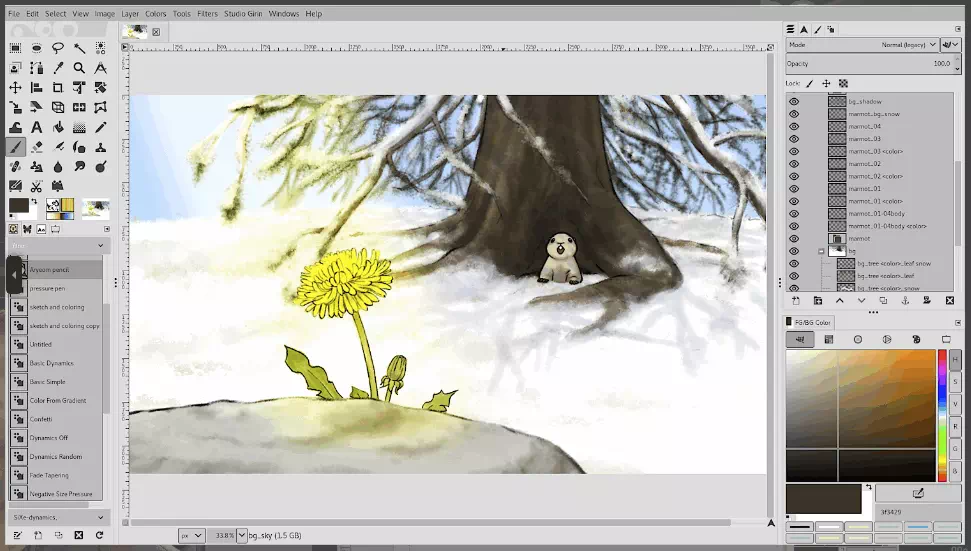
ໂຄງການ GNU ຫຼື GIMP ຫຼືໃນພາສາອັງກິດ: GIMP ມັນເປັນຊອບແວຟຣີແລະແຫຼ່ງເປີດ. ນີ້ຫມາຍຄວາມວ່າທ່ານໄດ້ຮັບປະໂຫຍດທັງຫມົດ Photoshop ຟຣີ.
ເຖິງແມ່ນວ່າມັນເປັນບັນນາທິການຮູບພາບຟຣີ, ມັນບໍ່ໄດ້ຂາດຄຸນສົມບັດທີ່ສໍາຄັນໃດໆ. ທ່ານໄດ້ຮັບຄຸນນະສົມບັດທີ່ຄ້າຍຄືກັນໃນ Gimp , ແຕ່ຄຸນນະສົມບັດນີ້ແມ່ນສັບສົນເກີນໄປທີ່ຈະນໍາໃຊ້, ເຊັ່ນດຽວກັນ photoshop.
ຢ່າງໃດກໍຕາມ, ໃນເວລາທີ່ທ່ານໃຊ້ເວລາກັບ app ການແກ້ໄຂຮູບພາບ, ທ່ານຈະສາມາດທີ່ຈະຮຽນຮູ້ຄຸນນະສົມບັດຂອງຕົນທັງຫມົດແລະ unleash ຄວາມສາມາດຂອງຕົນຢ່າງເຕັມທີ່.
2. Affinity Photo
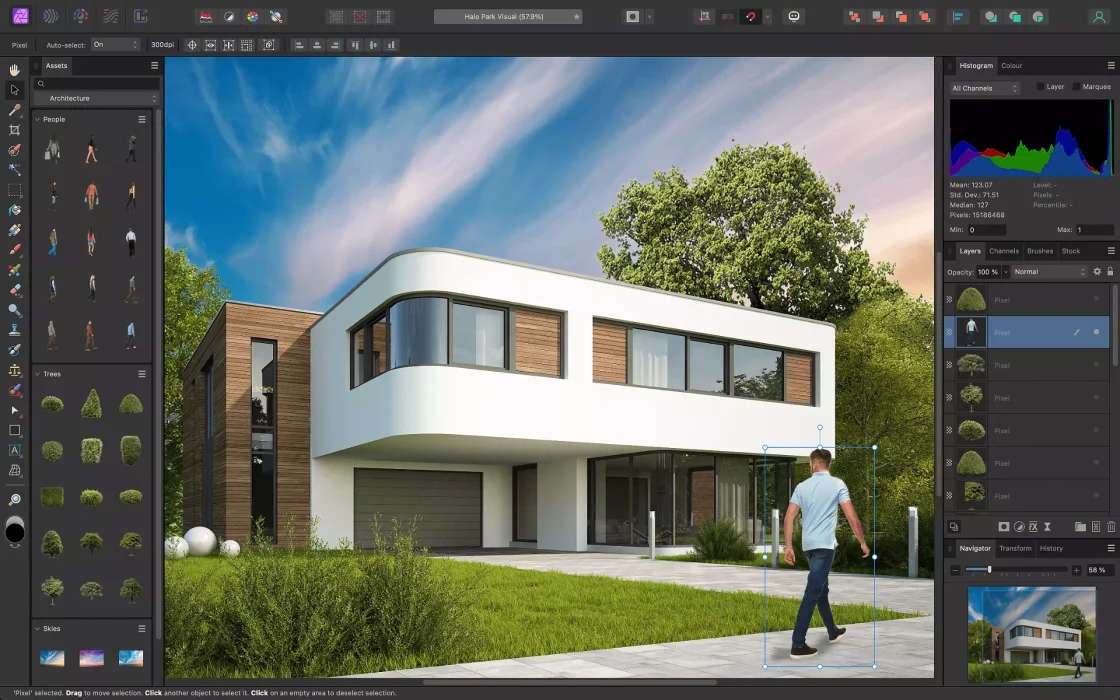
ຖ້າເຈົ້າພົບເຫັນນັ້ນ Adobe Photoshop ລາຄາແພງເລັກນ້ອຍແລະທ່ານຕ້ອງການທາງເລືອກທີ່ດີກວ່າໃນລາຄາຕ່ໍາ, ຮູບພາບທີ່ເປັນພີ່ນ້ອງກັນ ມັນເປັນທາງເລືອກທີ່ເຈົ້າສາມາດຊອກຫາໄດ້. ແລະໂຄງການນີ້ແມ່ນມີສໍາລັບຜູ້ໃຊ້ Windows ເຊັ່ນດຽວກັນກັບຜູ້ໃຊ້ Mac ໃນພຽງແຕ່ $50.
ໂປຣແກຣມນີ້ສາມາດເຮັດຫຍັງໄດ້ photoshop ຄວາມແຕກຕ່າງທີ່ທ່ານພຽງແຕ່ສາມາດເຫັນໄດ້ພາຍໃນໂຄງການນີ້ແມ່ນການໂຕ້ຕອບຂອງມັນເຊິ່ງແຕກຕ່າງຈາກ Photoshop. ນີ້ແມ່ນດີສໍາລັບປະຊາຊົນຜູ້ທີ່ຕ້ອງການທີ່ຈະໄດ້ຮັບຫຼາຍກ່ວາ GIMP ແຕ່ໃນການໂຕ້ຕອບທີ່ດີກວ່າ.
3. PicMonkey
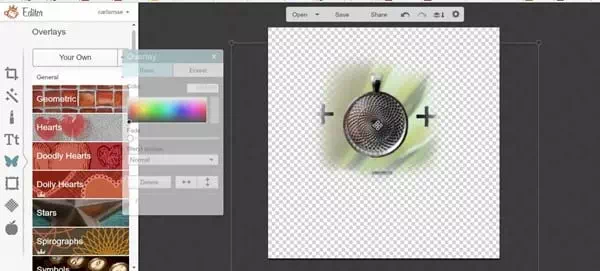
ລິງສູງສຸດ ຫຼືໃນພາສາອັງກິດ: PicMonkey ມັນບໍ່ແມ່ນໂຄງການທີ່ທ່ານສາມາດຕິດຕັ້ງໄດ້. ມັນເປັນເຄື່ອງມືການແກ້ໄຂຮູບພາບໃນເວັບໄຊຕ໌ທີ່ສະຫນອງຫຼາຍປະເພດຂອງລັກສະນະ Photoshop.
PicMonkey ມັນເປັນທາງເລືອກທີ່ດີເລີດສໍາລັບຜູ້ທີ່ຕ້ອງການແກ້ໄຂຮູບພາບຂອງເຂົາເຈົ້າໄດ້ງ່າຍຂຶ້ນ. ການໂຕ້ຕອບຜູ້ໃຊ້ຂອງບັນນາທິການຮູບພາບໃນເວັບນີ້ແມ່ນສະອາດ, ແລະເວັບໄຊທ໌ແມ່ນໃຊ້ງ່າຍຫຼາຍ.
ເຈົ້າສາມາດໃຊ້ PicMonkey ປັບສີ, ນຳໃຊ້ຕົວກອງ, ເພີ່ມຂໍ້ຄວາມ, ສະຕິກເກີ ແລະອື່ນໆອີກ. ໂດຍທົ່ວໄປ, PicMonkey هو ທາງເລືອກ Photoshop ຫນ້າຫວາດສຽວທີ່ທ່ານສາມາດຄິດເຖິງ.
4. Pixlr
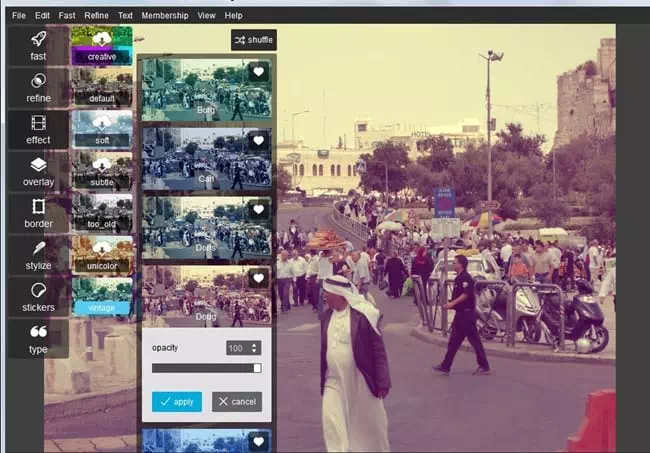
ຖ້າທ່ານກໍາລັງຊອກຫາ ທາງເລືອກ Photoshop ອອນໄລນ໌ທີ່ສົມບູນສໍາລັບການດັດແກ້ຮູບພາບ ການອອກແບບແລະພາບເຄື່ອນໄຫວຂອງມັນ, ມັນອາດຈະ Pixlr ຫຼືໃນພາສາອັງກິດ: Pixlr ມັນເປັນທາງເລືອກທີ່ດີທີ່ສຸດ ສຳ ລັບເຈົ້າ.
ເວັບໄຊດັ່ງກ່າວອ້າງວ່າເປັນເຄື່ອງມືການແກ້ໄຂ ແລະອອກແບບຮູບອັນດັບໜຶ່ງໃນເວັບ. ນີ້ແມ່ນຄວາມຈິງໃນບາງຂອບເຂດ. ທ່ານສາມາດນໍາໃຊ້ມັນເພື່ອແກ້ໄຂຮູບພາບຂອງທ່ານ, ສ້າງການອອກແບບທີ່ຫນ້າອັດສະຈັນສໍາລັບໂຄງການຂອງທ່ານ, ສ້າງຮູບພາບສື່ມວນຊົນສັງຄົມ, ແລະອື່ນໆອີກ.
5. ແຕ້ມຮູບ
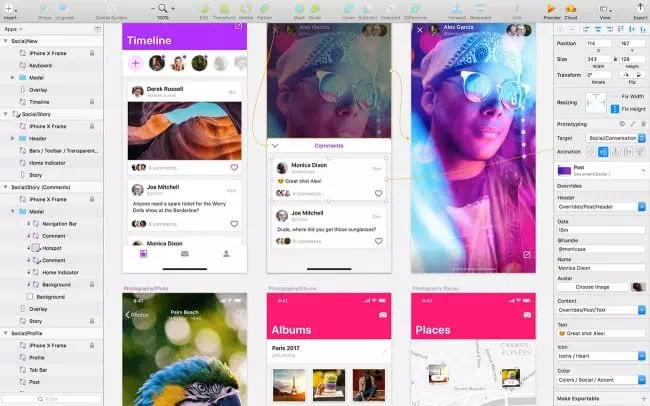
ໂຄງການ ແຕ້ມຮູບ ຫຼືໃນພາສາອັງກິດ: ແຕ້ມຮູບ هو ທາງເລືອກທີ່ດີທີ່ສຸດກັບ Photoshop ອີກປະການຫນຶ່ງຖືກນໍາໃຊ້ຕົ້ນຕໍໂດຍຜູ້ອອກແບບກາຟິກ vector ມືອາຊີບ. ໃນໄລຍະປີທີ່ຜ່ານມາ, ຊອບແວຫລ້າສຸດ ແຕ້ມຮູບ ຄວາມຮູ້ສຶກໃນຊຸມຊົນການອອກແບບກາຟິກ.
ສິ່ງມະຫັດກ່ຽວກັບ ແຕ້ມຮູບ ແມ່ນວ່າມັນມີການໂຕ້ຕອບທີ່ຄ້າຍຄືກັນເປັນ Photoshop ມັນສະຫນອງລັກສະນະທີ່ຄ້າຍຄືກັນຫຼາຍເຊັ່ນຊັ້ນ, gradients, ຕົວເລືອກສີ, ແລະອື່ນໆອີກ.
6. ສີຮູບພາບ Corel

ໂຄງການ Corel Photo Pant ຫຼືໃນພາສາອັງກິດ ສີຮູບພາບ Corel ມັນເປັນບັນນາທິການຮູບພາບທີ່ກໍາຫນົດເອງທີ່ມາພ້ອມກັບ ຊຸດ GraphlDRAW Graphics Suite. ສິ່ງທີ່ດີທີ່ສຸດກ່ຽວກັບບັນນາທິການຮູບພາບນີ້ແມ່ນວ່າມັນປະກອບມີເກືອບທຸກລັກສະນະທີ່ຊ່າງຖ່າຍຮູບຕ້ອງການ.
ບໍ່ພຽງແຕ່ເທົ່ານັ້ນ, ແຕ່ມັນຍັງມາພ້ອມກັບການຄວບຄຸມ stylus ທີ່ໄດ້ຮັບການປັບປຸງ. ການເວົ້າຂອງເຄື່ອງມື, ມັນມາພ້ອມກັບຊຸດເຄື່ອງມືແບບໂຕ້ຕອບທີ່ສົມບູນແບບສໍາລັບການແປຮູບແລະການປັບມຸມເບິ່ງ.
7. SumoPaint
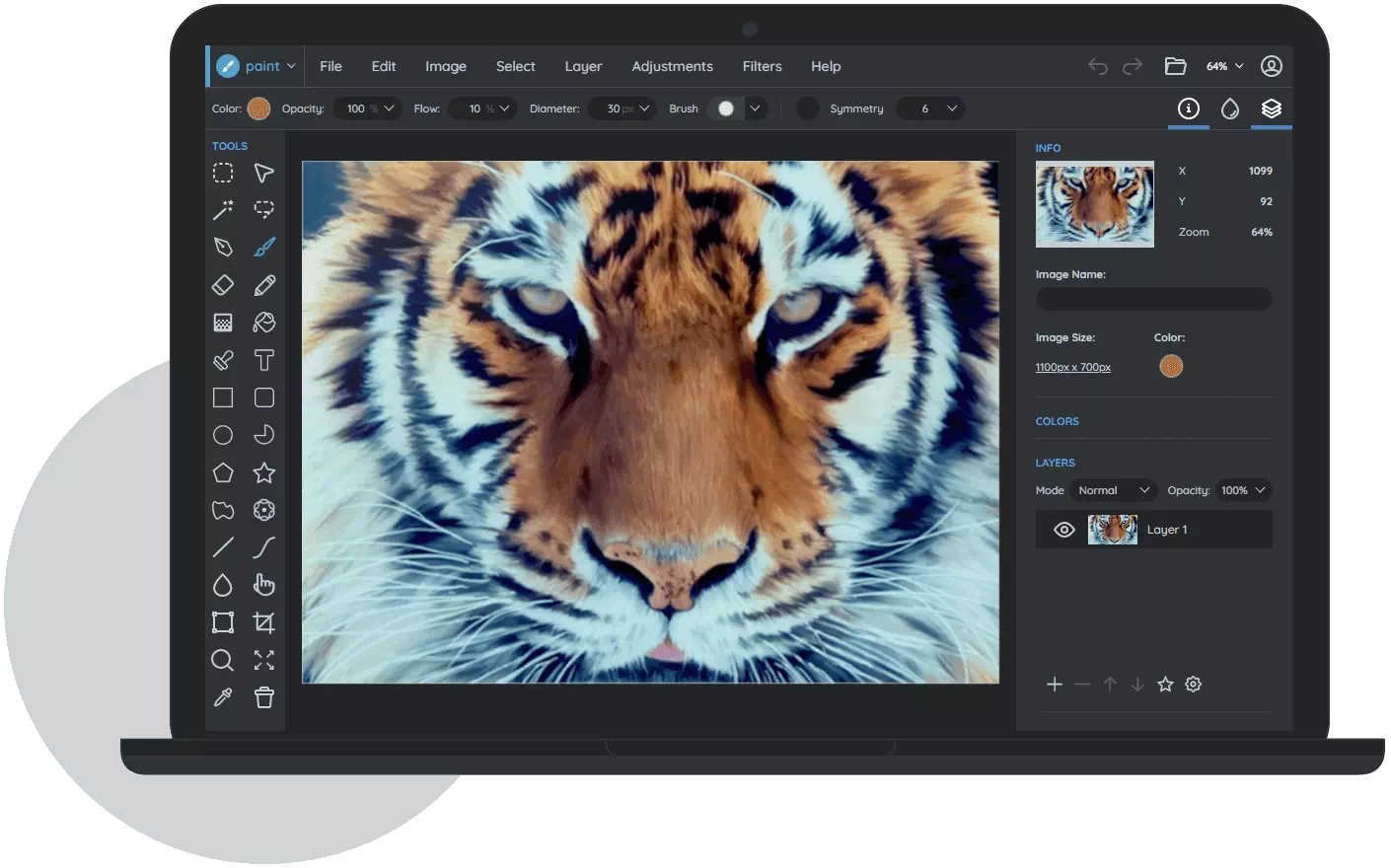
ຖ້າທ່ານກໍາລັງຊອກຫາ ທາງເລືອກ Photoshop ທີ່ອີງໃສ່ຕົວທ່ອງເວັບທີ່ດີທີ່ສຸດ , ມັນອາດຈະເປັນ SumoPaint ມັນເປັນທາງເລືອກທີ່ເຫມາະສົມສໍາລັບທ່ານ. ບັນນາທິການຮູບພາບຟຣີນີ້ມາພ້ອມກັບຈໍານວນຫລາຍ ເຄື່ອງມືດັດແກ້ຮູບພາບ.
ບໍ່ພຽງແຕ່ເທົ່ານັ້ນ, ແຕ່ແບ່ງປັນ SumoPaint ຍັງຢູ່ໃນການໂຕ້ຕອບທີ່ຄ້າຍຄືກັນເປັນ Photoshop. ທ່ານສາມາດສ້າງຊັ້ນຂໍ້ມູນໃຫມ່, ນໍາໃຊ້ຜົນກະທົບຂອງແປງ, ແລະອື່ນໆອີກ, ດ້ວຍ ສີ Sumo.
8. Chalk
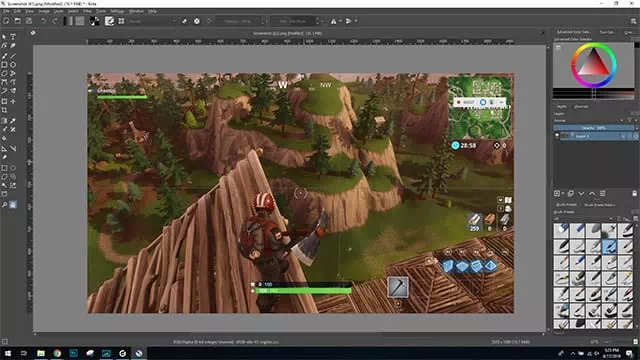
ຖ້າທ່ານກໍາລັງຊອກຫາ ທາງເລືອກຟຣີກັບ Photoshop , ມັນອາດຈະເປັນ Krita ແມ່ນທາງເລືອກທີ່ດີທີ່ສຸດ. ກຣິດ ຫຼືໃນພາສາອັງກິດ: Chalk ມັນເປັນເຄື່ອງມືຟຣີທີ່ມາພ້ອມກັບລັກສະນະທີ່ເປັນເອກະລັກຫຼາຍ. ເຖິງແມ່ນວ່າການໂຕ້ຕອບ Chalk ຫຼາຍຄ້າຍຄືກັນກັບ Photoshop.
ເມື່ອເວົ້າເຖິງຄຸນສົມບັດ, Chalk ມີເກືອບທຸກລັກສະນະທີ່ທ່ານພົບໃນ Photoshop. ເພາະສະນັ້ນ, ລາວແມ່ນ ອີກທາງເລືອກທີ່ດີທີ່ສຸດຟຣີກັບ Photoshop ທີ່ທ່ານສາມາດນໍາໃຊ້ໃນມື້ນີ້.
- ດາວໂຫລດ Krita ຈາກ Microsoft Store.
- ດາວໂຫລດ Krista ສໍາລັບ Windows x64.
- ດາວໂຫລດ Krista ສໍາລັບ Windows x32.
- ດາວໂຫລດ Krita ສໍາລັບ MacOs.
- ດາວໂຫຼດ Krita ສໍາລັບ Linux.
9. MoonPic
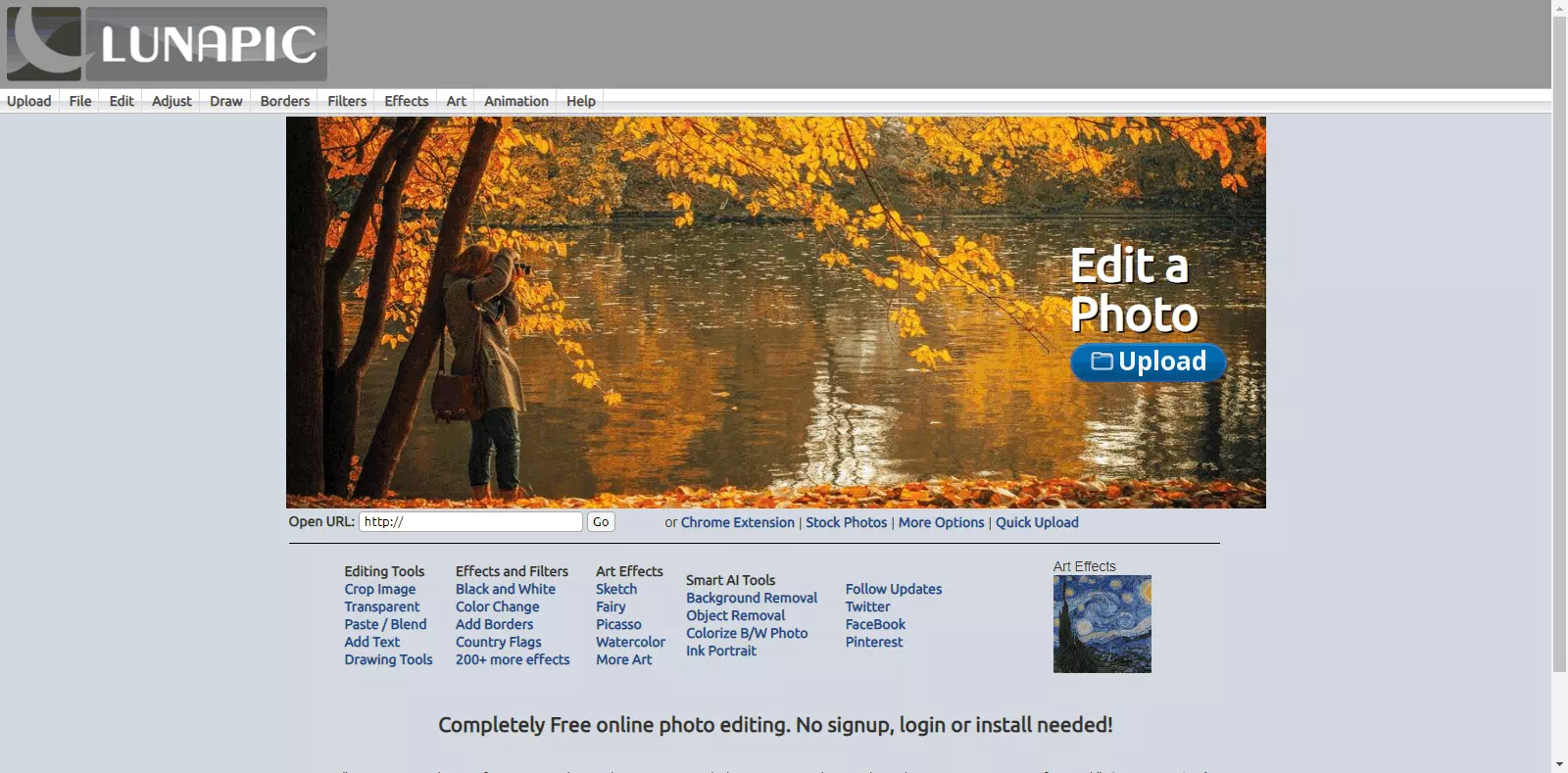
ການບໍລິການ MoonPic ນາງແມ່ນຫນຶ່ງໃນ ເຄື່ອງມືດັດແກ້ຮູບພາບອອນໄລນ໌ທີ່ດີທີ່ສຸດ ແລະເປັນທີ່ນິຍົມທີ່ສຸດທີ່ກວມເອົາທຸກຄຸນສົມບັດການແກ້ໄຂ. ສິ່ງມະຫັດກ່ຽວກັບ MoonPic ແມ່ນວ່າມັນໃຫ້ຜູ້ໃຊ້ມີເຄື່ອງມືການແກ້ໄຂຮູບພາບທີ່ເປັນເອກະລັກຫຼາຍ.
ບໍ່ພຽງແຕ່ວ່າ, ມັນສະຫນອງ MoonPic ນອກຈາກນີ້ຍັງມີຈໍານວນຊາຍແດນ, ຕົວກອງ, ຜົນກະທົບ, ພາບເຄື່ອນໄຫວ, ແລະອື່ນໆ. ນອກຈາກນີ້ຍັງມີສິ່ງມະຫັດສະຈັນອີກຢ່າງຫນຶ່ງ MoonPic ນັ້ນແມ່ນ, ມັນສາມາດຖືກນໍາໃຊ້ຈາກຕົວທ່ອງເວັບໃດໆເນື່ອງຈາກວ່າມັນເປັນຄໍາຮ້ອງສະຫມັກເວັບໄຊຕ໌.
10. photopea
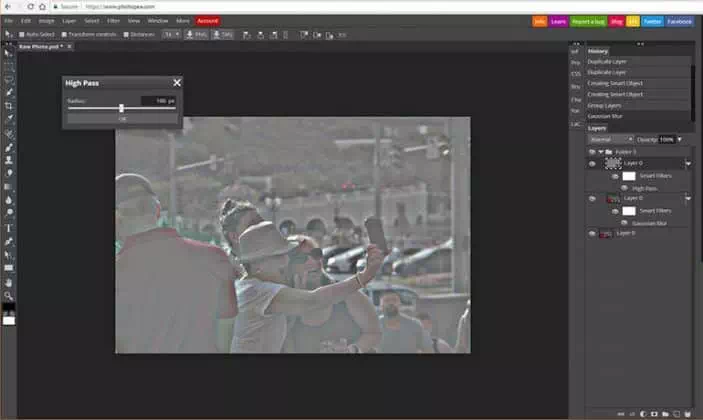
ການບໍລິການ photophobia ຫຼືໃນພາສາອັງກິດ: photopea ກະກຽມ ທາງເລືອກ photoshop ຟຣີທີ່ດີທີ່ສຸດ ອີກອັນນຶ່ງໃນບັນຊີລາຍຊື່, ເຊິ່ງສະຫນອງເກືອບທຸກເຄື່ອງມືການແກ້ໄຂຮູບພາບທີ່ທ່ານຕ້ອງການ. ສິ່ງທີ່ດີກ່ຽວກັບ photopea ແມ່ນວ່າມັນເປັນຄໍາຮ້ອງສະຫມັກເວັບໄຊຕ໌, ຊຶ່ງຫມາຍຄວາມວ່າທ່ານສາມາດດໍາເນີນການ photopea ຈາກຕົວທ່ອງເວັບໃດໆ.
ລາວຄືກັນກັບ Photoshop , ບ່ອນທີ່ປະກອບດ້ວຍ photopea ກ່ຽວກັບການຮອງຮັບແປງ, ການສະຫນັບສະຫນູນຊັ້ນ, ແລະອື່ນໆ. ບໍ່ພຽງແຕ່ວ່າ, ແຕ່ photopea ມັນຍັງເຮັດຊ້ໍາຮູບລັກສະນະ photoshop.
ເຫຼົ່ານີ້ແມ່ນບາງສ່ວນຂອງ ທາງເລືອກ Photoshop ຟຣີທີ່ດີທີ່ສຸດ ແລະລາຄາບໍ່ແພງ. ຖ້າທ່ານຮູ້ທາງເລືອກອື່ນທີ່ມີລາຄາຖືກກວ່າກັບ Photoshop, ໃຫ້ພວກເຮົາຮູ້ໃນຄໍາເຫັນ.
ທ່ານອາດຈະສົນໃຈຢາກຮຽນຮູ້ກ່ຽວກັບ:
- ທາງເລືອກ Canva 10 ອັນດັບຕໍ່ການແກ້ໄຂຮູບພາບປີ 2023
- 15 ແອັບແກ້ໄຂຮູບພາບທີ່ດີທີ່ສຸດສຳລັບອຸປະກອນ Android ໃນປີ 2023
- 10 ຂອງ ເວັບໄຊທ໌ທີ່ດີທີ່ສຸດທີ່ສາມາດທົດແທນຊອບແວຄອມພິວເຕີ
- ວິທີການລຶບພື້ນຫຼັງໃນ Photoshop
- 10 ອັນດັບເວັບໄຊທ for ສໍາລັບການຮຽນຮູ້ Photoshop
ພວກເຮົາຫວັງວ່າເຈົ້າພົບວ່າບົດຄວາມນີ້ເປັນປະໂຫຍດເພື່ອໃຫ້ເຈົ້າຮູ້ ທາງເລືອກທີ່ດີທີ່ສຸດກັບ Photoshop ໃນປີ 2023. ແບ່ງປັນຄວາມຄິດເຫັນແລະປະສົບການຂອງທ່ານກັບພວກເຮົາໃນຄໍາເຫັນ. ນອກຈາກນັ້ນ, ຖ້າບົດຄວາມຊ່ວຍເຈົ້າ, ໃຫ້ແນ່ໃຈວ່າຈະແບ່ງປັນມັນກັບຫມູ່ເພື່ອນຂອງເຈົ້າ.